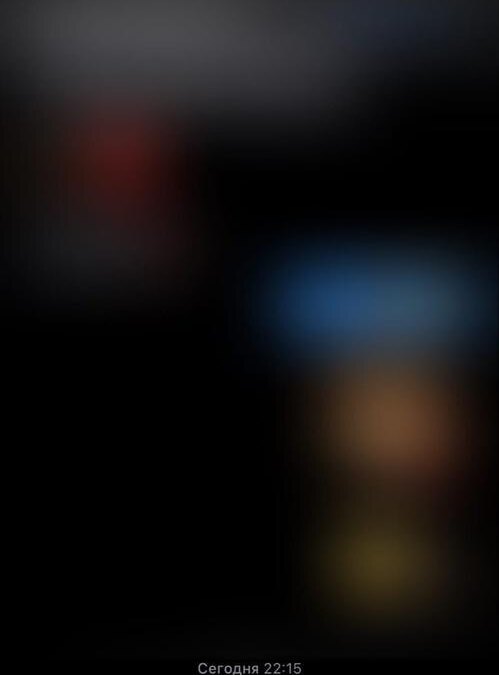iOS 16: отправка сообщений iMessage
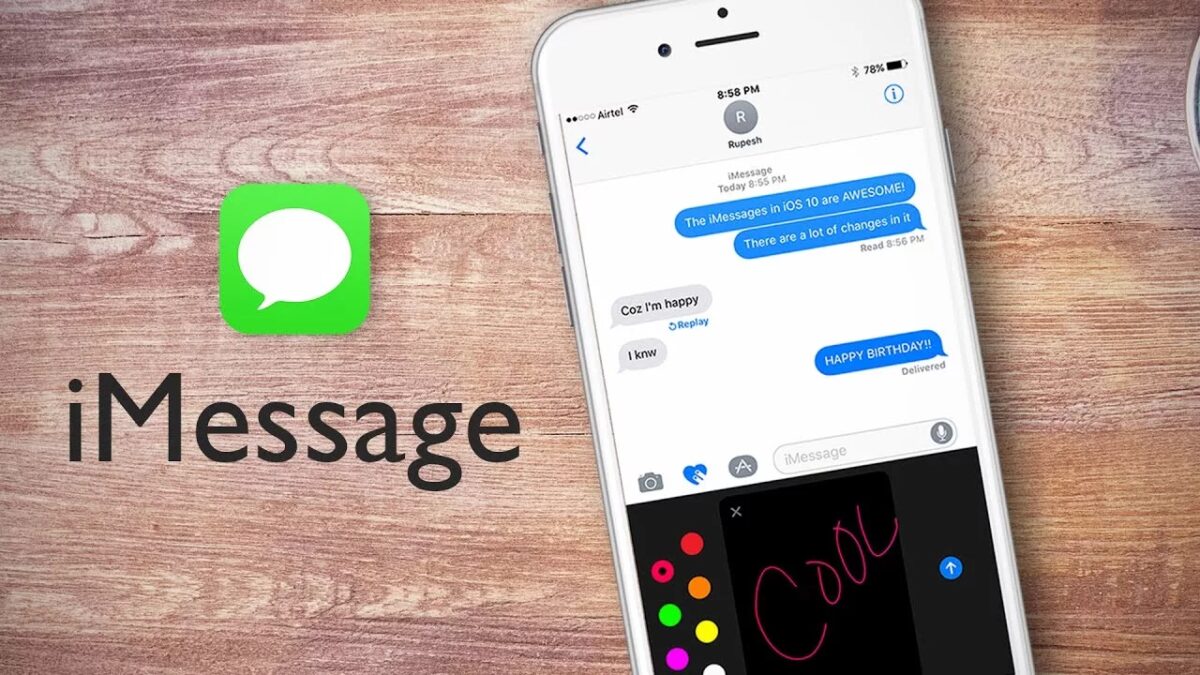
Приложение «Сообщения» получит некоторые ценные обновления в этом году с iOS 16. Одной из интересных особенностей является возможность отменить отправку сообщений iMessage на iPhone.
Приложение iMessages получает несколько новых функций с iOS 16. Три больших — это возможность редактировать сообщения, отменять отправку и помечать текстовые сообщения как непрочитанные.
Отправка сообщений iMessage: руководство по iPhone iOS 16
1. Установив iOS 16 на iPhone, откройте приложение «Сообщения»;
2. Выберите диалог и конкретное сообщение, которое вы хотите отменить;
3. Длительно нажмите на сообщение;
4. Выберите «Отменить отправку»;
5. Отменить сообщение можно в течение 2 минут после отправки;
Apple отмечает, что когда вы пытаетесь отменить отправку сообщения iMessage, которые были отправлены кому-то под управлением iOS 15 или более ранней версии, они все еще могут их видеть.

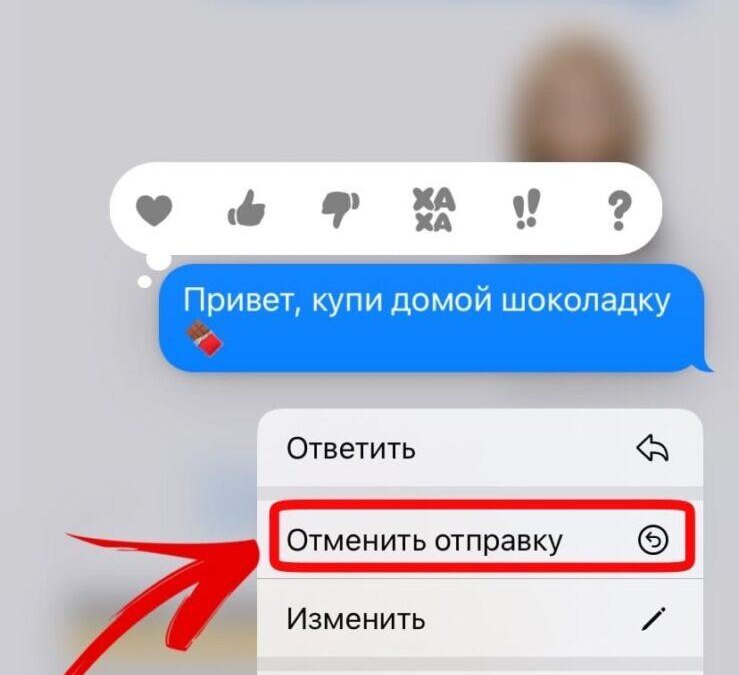
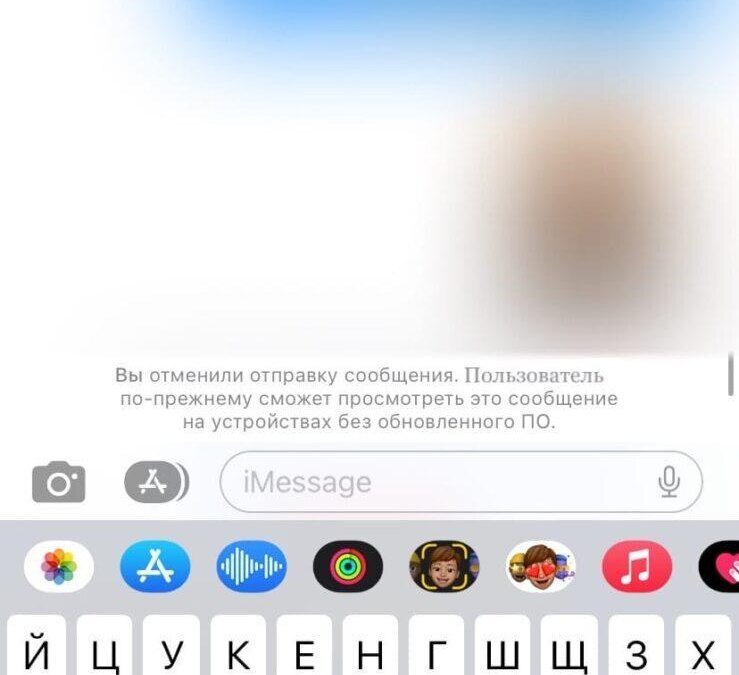
Вам не нужно подтверждать действие. Как только вы отправите iMessages на iPhone и удалите, вы увидите небольшую анимацию, где они лопаются и исчезают.
Предостережения и ограничения
Если у человека не установлен iOS 16, то он все-равно может увидеть ваше отмененное сообщение. Если же обновление было установлено, то у получателя будет небольшое уведомление, что сообщение не было отправлено.
Но одним интересным аспектом является то, что уведомление iMessage удаляется на их устройстве вместе с сообщением при отправке.
Таким образом, они увидят, что вы использовали эту функцию, но могут не знать, что это было за сообщение (если они не видели предварительный просмотр текста при отправке исходного сообщения).